Recimo da ste kreirali modernu stranicu i da želite da se prikažu kao vesti na vašoj sajtu. Stranice se ne prikazuju u Veb segmentima za vesti, tako da morate da promenite stranicu u objavu vesti.
Sa druge strane, možda nećete želeti da se vesti pojave u odeljku vesti na vašoj sajtu, što znači da ćete morati da izbrišete poruku za vijesti. Međutim, ako želite da zadržite sadržaj vesti, možete ga staviti na stranicu.
Promena stranice u objavu za vijesti
-
Idite na objavljenu stranicu koju želite da napravite u postu za vesti.
-
Na gornjoj levoj strani izaberite stavku promocija.
-
Na tabli koja se otvara sa desne strane izaberite stavku Objavi kao vesti na ovoj stranici.
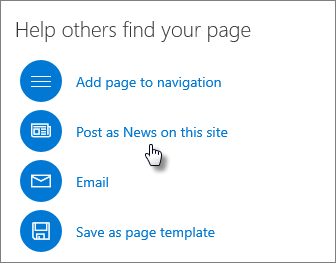
To je to! Vaša stranica je sada objava za vesti.
Kreiranje stranice iz objave za vesti
Da biste kreirali stranicu iz objave za vesti, moraćete da kreirate predložak stranice na osnovu vaše objave, a zatim da kreirate stranicu pomoću tog predloška. Evo kako:
-
Idite na objavljivanje objavljene objave za vijesti koje želite da promenite u stranicu.
-
Na gornjoj levoj strani izaberite stavku promocija.
-
Na tabli koja se otvara sa desne strane izaberite stavku Sačuvaj kao predložak stranice.
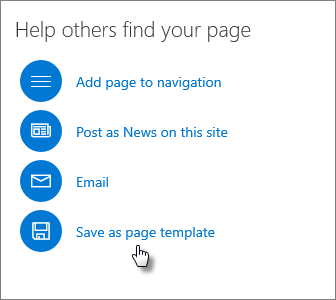
-
Idite na matičnu stranicu za vašu sajt.
-
Izaberite stavku novo na vrhu stranice, a zatim izaberite stavku stranica.
-
Izaberite predložak koji ste sačuvali u 3.
-
Sačuvajte i objavite stranicu.
Brisanje objave vijesti
Vaša poruka za vesti će i dalje postojati kao što je. Ako želite da je izbrišete, uradite sledeće:
-
Idite u biblioteku stranica tako što ćete izabrati stranice na levoj stranici.
Ako ne vidite stranice sa leve strane, izaberite stavku postavke

-
Sa liste stranica izaberite objavu diskusije koju želite da izbrišete.
-
Izaberite stavku Izbriši na gornjoj traci za navigaciju.










